- База знаний
- Программы 1С
- Сервисы 1С
- Кейсы по Автоматизации
- Реальная автоматизация
- Услуги
- Технологии
- 1С:ИТС
- Сервисы «1С»
- Программные продукты «1С»
- Торговое оборудование
- Электронная подпись
- Продукты «1C Битрикс»
- Новости торговли
- Работа у нас
- Отзывы
- Фотогалерея
- Центр компетенции 54-ФЗ
- Реальная автоматизация
- ООО «Что делать Интеграция»
- ООО «Что делать Автоматизация»
- Войти в личный кабинет
- Регистрация
- Главная
- Новости
- Есть ли жизнь после Бухгалтерии 8.2? Или как обновить Бухгалтерию 8.2 на 8.3 самостоятельно.
Есть ли жизнь после Бухгалтерии 8.2? Или как обновить Бухгалтерию 8.2 на 8.3 самостоятельно.
15 мая 2017
Как обновить конфигурацию 1С 8.3 бухгалтерия, зарплата, бюджет поселения
Как показывает практика, большинство бухгалтеров боятся переходить с 1с Бухгалтерия 8.2 на 1с Бухгалтерию 8.3. Дескать, там и страшно все и «все другое», да и вообще «цифры не пойдут». Чтобы развеять ваши сомнения в переходе, мы написали для вас простую и понятную инструкцию о том, как это делать и что поменяется. Сразу оговоримся, что если вы не очень уверены в своих силах, то все-таки лучше доверить переход специалисту.
Не забывайте, что перед любым изменением вашего продукта необходимо сохранить резервную копию.
Обновление можно сделать как вручную, так и автоматически. Если вы выбрали автоматическое обновление, то нужно выполнить следующее:
Открыть программу в обычном режиме и выбрать меню «Сервис — Обновление на редакцию 3.0»:


При нажатии на эту кнопку вы получите следующее окно:
Автоматическим называется обновление с помощью сайта. Для доступа к пользовательскому сайту требуется указать код пользователя и пароль. В случае, если код пользователя и пароль были указаны и сохранены ранее, этот запрос не выводится, обновление загружается автоматически и работа помощника продолжается со следующего шага. Программа самостоятельно загрузит необходимые файлы и предложит перезагрузку.
После перезагрузки программа некоторое время будет загружаться, потом следует проверить нумерацию документов.
Если вы решили обновиться вручную, то сначала вам необходимо узнать версию релиза вашего продукта, нажав на желтый кружочек с буквой «i» в верхнем меню программы.

Далее переходим на сайт https://releases.1c.ru, ищем продукт Бухгалтерия предприятия, редакция 3.0 и открываем в новом окне список релизов. В данном списке в правом столбике нужно найти версию вашего релиза и скачать в левом столбике обновление на Бухгалтерию 8.3.
Установка и обновление платформы 1С 8.3


В следующем окне выбираем дистрибутив для обновления Бухгалтерии 8.2:
Загрузив данное обновление, нужно его открыть и извлечь в нужную папку. Затем запустить из этой папки файл обновления, он выглядит как желтый круг с красной надписью «1С». Нажмите два раза кнопку «Далее» и один раз кнопку «Готово».
Затем закрываем программу 1С:Бухгалтерия 8.2 и открываем ее в режиме Конфигуратор.
Заходим в Администрирование и наделяем пользователя правами администратора, а именно «Администратор системы для перехода на редакцию 3.0».

В Конфигураторе нам нужно выполнить следующее: Конфигурация – Открыть конфигурацию и Конфигурация – Поддержка — Обновить конфигурацию:
Далее нужно выбрать «Поиск доступных обновлений» и выбрать: «Искать в текущих каталогах обновлений». Если вы все сделали правильно, появится следующее окно. В нем мы наживаем кнопку «Готово». В следующем окне нажать кнопку «ОК».


Потом вы увидите такое окно, в нем нужно нажать «Да».

В следующем окне нужно нажать кнопку «Принять». После обновления в окне Конфигуратора нужно запустить сжатие информационной базы, которое выполняется через функционал Администрирование – Тестирование и исправление. В тестировании нужно выбрать только Сжатие базы.

После всех вышеперечисленных действий открываем окно 1С:Бухгалтерии в обычном режиме и проверяем данные и учетные регистры, настройку программы и учетной политики. Поздравляем – Вы работаете в новейшем программном обеспечении.
Если у вас возникли вопросы, вы можете связаться с нами.
- Наши рекомендации относятся исключительно к типовой конфигурации! Если ваша конфигурация изменена, то обновив ее на типовую, вы утратите ее индивидуальность!
- Обновление на редакцию 3.0 может занять значительно больше времени, чем обычное обновление. Этого не стоит пугаться. Однако, перед обновлением рекомендуем вам удостовериться, что ваш ПК осилит нагрузку как в самом процессе обновления, так и последующую работу в новой редакции. Для успешной работы вам потребуется минимум 3 ГБ оперативной памяти на ПК, если программа работает в локальном режиме или пользователей немного, а также не менее 10 ГБ свободного места на диске C.
- Если к ваша программа обменивается данными с другими программами, например, из 1С:Зарплата и управление персоналом настроена выгрузка проводок или из 1С:Управление торговлей настроена выгрузка «первички», то эти обмены необходимо будет настраивать снова.
- Внешние доработки (отчеты, печатные формы), которые были написаны программистами к вашей типовой Бухгалтерии 2.0 также не перенесут переход. Из-за разницы редакций, их невозможно будет использовать, надо будет переписывать заново.
- Номера всех документов, которые вы будете заводить уже в редакции 3.0 будут на автомате выглядеть как «000 …01». Это поправимо. Допустим, до обновления у вас был крайний номер счета «58». После обновления автоматом присвоится «1». Заходите в счет и перебиваете номер на «59». Далее номера будут идти по порядку автоматически. Такую манипуляцию нужно будет проделать с каждым видом документа, следите за этим при выписке.
Для тех пользователей, которые ведут расчет зарплаты в программе Бухгалтерия есть еще один нюанс (типичная ошибка перехода на 3.0). В чем она заключается и как ее исправить, нашим клиентам расскажет сотрудник Линии консультаций по телефону 8 (812) 334-44-74* . Не забудьте нам позвонить.
*- Только для клиентов «Что делать Автоматизация»
Если Вы не являетесь нашим клиентом, то Вам нужно обратиться в отдел продаж для заключения договора ИТС по телефону 8 (812) 334-44-71.
Так же статью Вы можете прочитать в нашем паблике Вконтакте — «Что делать Автоматизация»

Другие новости
Налоговая уменьшила «черный список» офшоров

Поменялся формат выгрузки декларации по НДС.

Глава ФНС сообщил о росте налоговых поступлений
- О компании
- Работа у нас
- Отзывы
- Фотогалерея
- Центр компетенции 54-ФЗ
- Реальная автоматизация
- ООО «Что делать Интеграция»
- ООО «Что делать Автоматизация»
- Новости торговли
- Услуги
- Реальная автоматизация
- Комплексное сопровождение 1С
- 1С:ИТС и сервисы 1С
- Автоматизация торговли
- Маркировка
- Кабинет сотрудника и КЭДО
- Программные продукты «1С»
- Торговое оборудование
- Электронная подпись
- Продукты «1C Битрикс»
- База знаний
- Программы 1С
- Сервисы 1С
- Кейсы по Автоматизации
Источник: vc4dk.ru
Как обновить конфигурацию 1СБухгалтерия 8.3 (редакция 3.0) до последней версии
Обновить конфигурацию 1С:Бухгалтерия 8.3 (редакция 3.0) следует по нескольким причинам:
- при появлении нового регламента отчетности;
- для исправления ошибок в ПО;
- при изменениях в законах.
Для обновления 1С Вы должны быть подписчиком 1С:ИТС
- Ежемесячные обновления
- Сдача отчетности в контролирующие органы
- Настройка ЭДО с контрагентами
- Онлайн консультации по работе в 1С 24/7
Трудный способ обновления конфигурации 1С:Бухгалтерия 8.3
Откройте раздел «Администрирование». Здесь следует кликнуть на пункт «Поддержка и обслуживание».
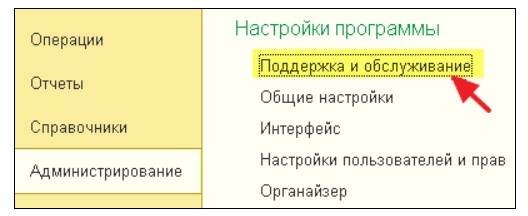
Открывшееся меню следует пролистать вниз и найти раздел «Результаты обновления программы». Здесь необходимо выбрать пункт «Установка обновлений».
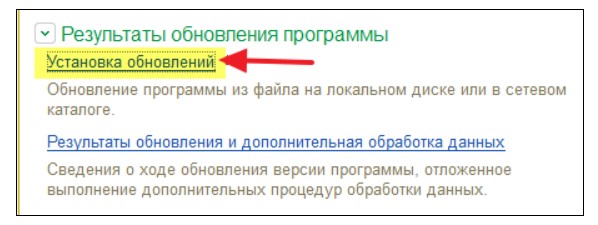
В открывшемся окне посмотрите на нижний левый угол. Здесь нажмите на «Поиск и установка обновлений».
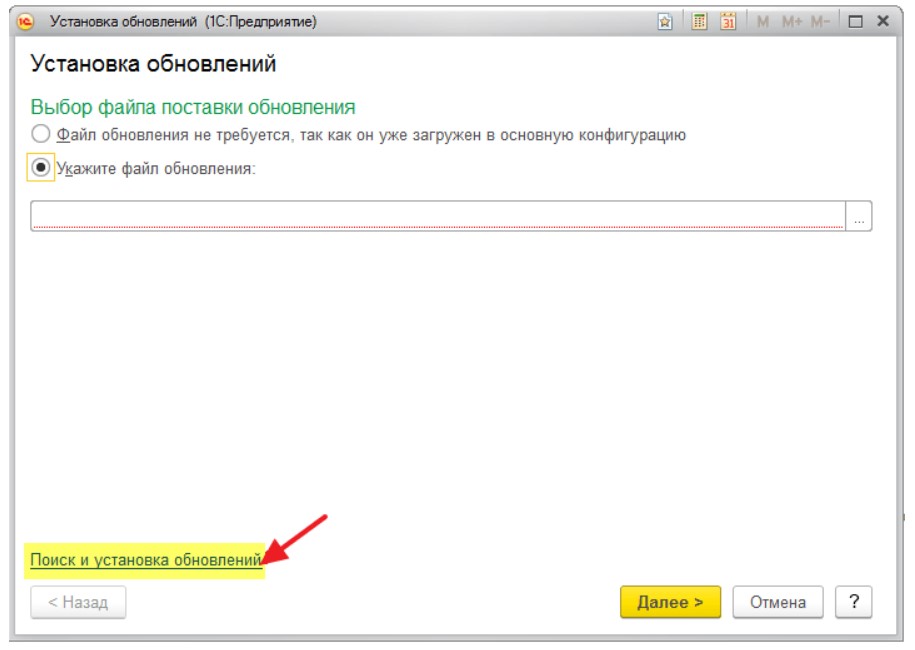
Если потребуется, то введите пароль и код пользователя. Эти данные есть в договоре на ИТС.
Если появилась новая версия ПО, то программа оповестит об этом. Она предложит обновиться. Выберите подходящий вариант в пункте «Подробнее» и нажмите на «Далее».
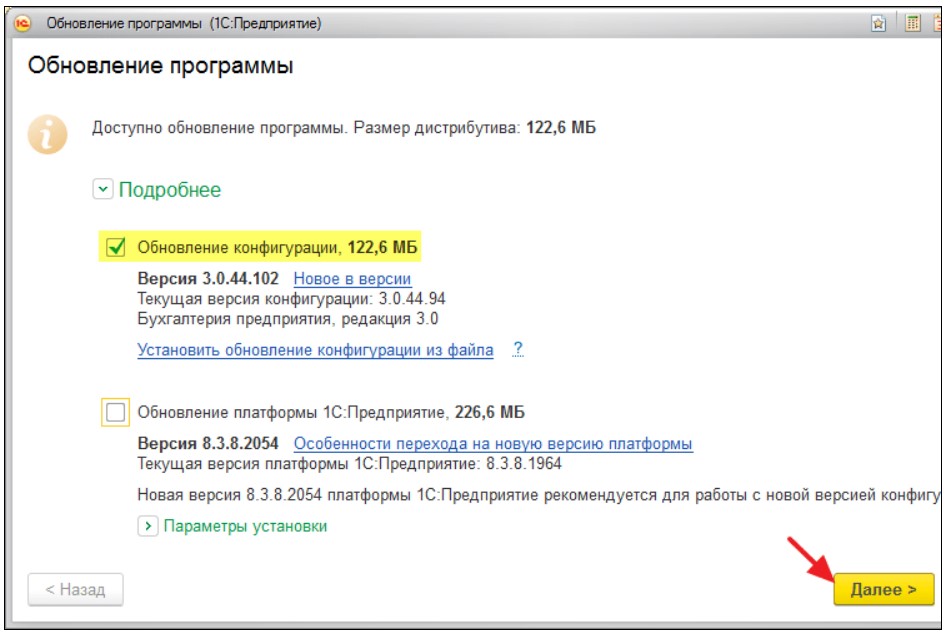
Подождите, пока загрузится обновление с сайта 1С.
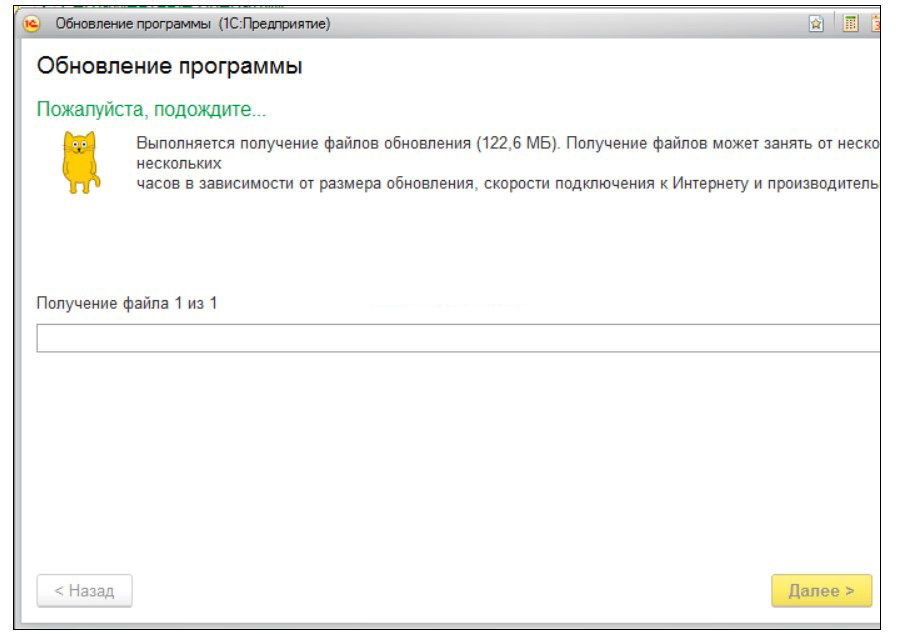
В открывшемся окне выберите пункт, который находится напротив надписи «Резервная копия».
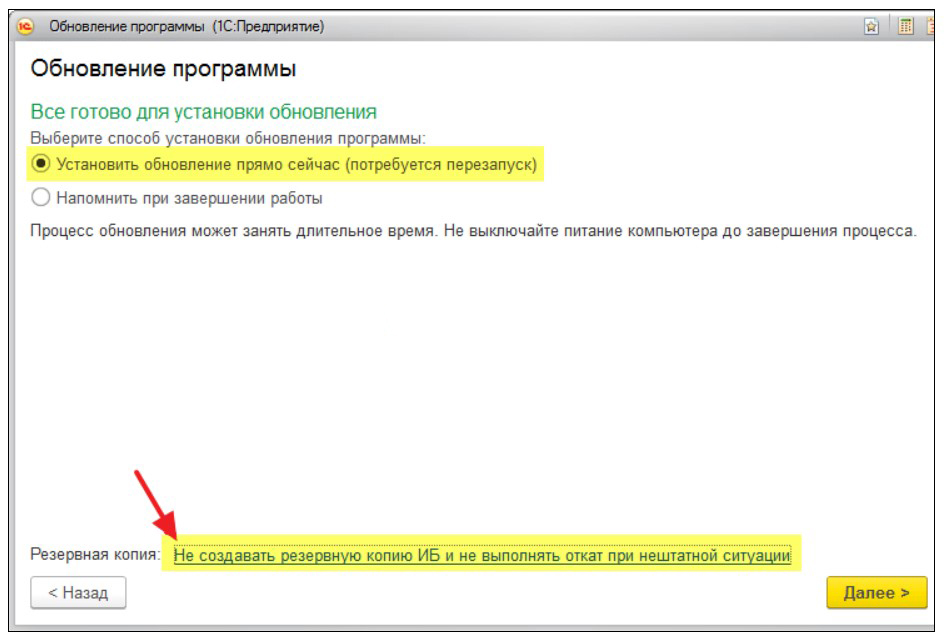
Установите все также, как указано на рисунке ниже. Это нужно, чтобы программа предварительно сделала резервную копию. Если возникнет ошибка при обновлении, то к ней можно будет вернуться. Вы можете создать каталог для резервной копии. После этого нажмите на «OK».

Вы вернулись в меню установки. Здесь следует кликнуть на «Далее».
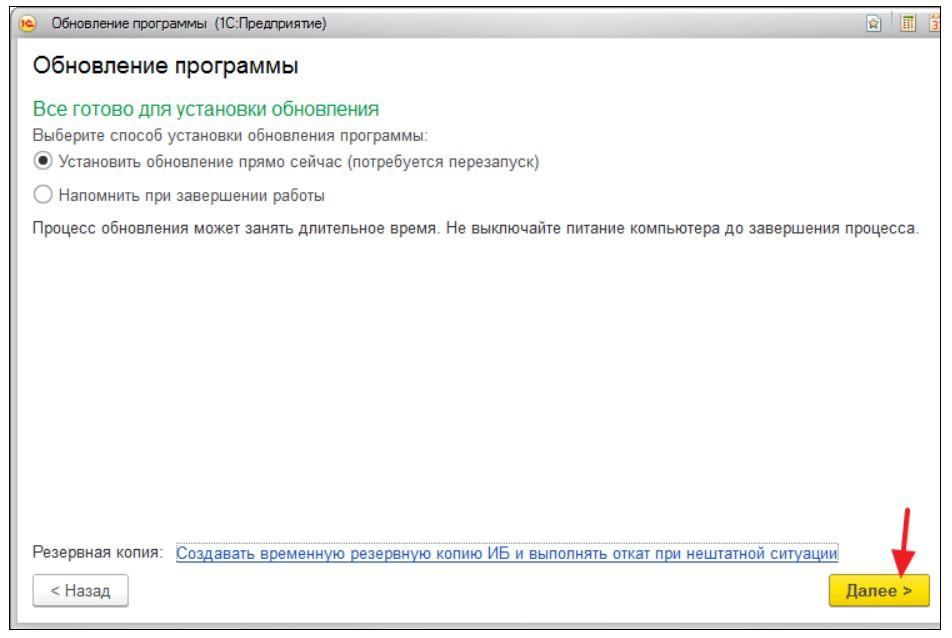
Дождитесь окончания обновления.
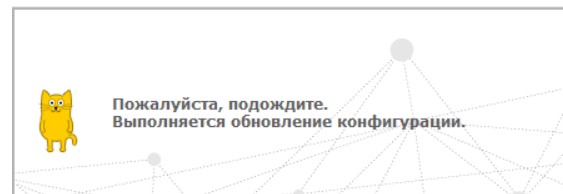
Процесс успешно завершился. Кликните на кнопку «Готово».
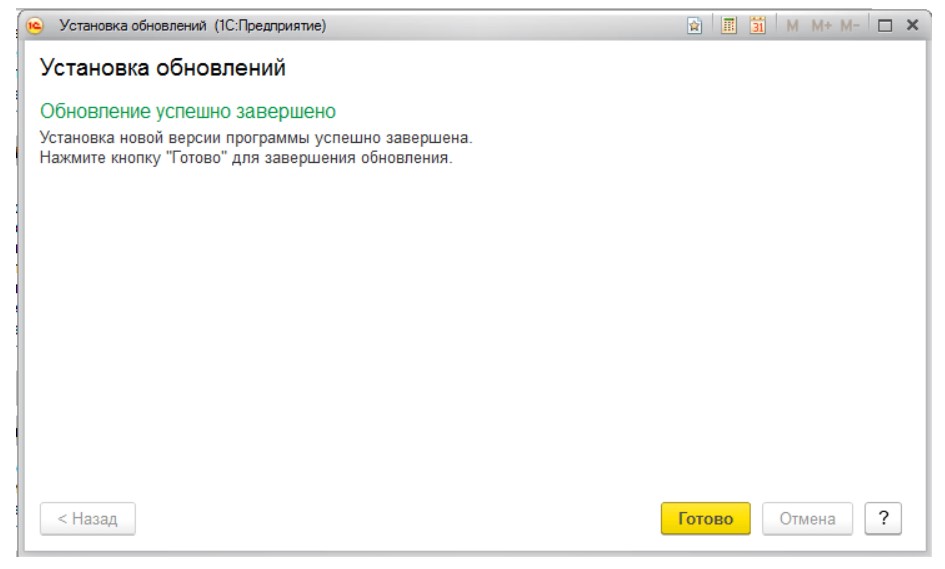
Легкий способ обновления конфигурации 1С:Бухгалтерия 8.3
Задачу можно существенно упростить, используя «Обновлятор-1С». Выберите здесь необходимые базы в перечне и нажмите на «Обновить».
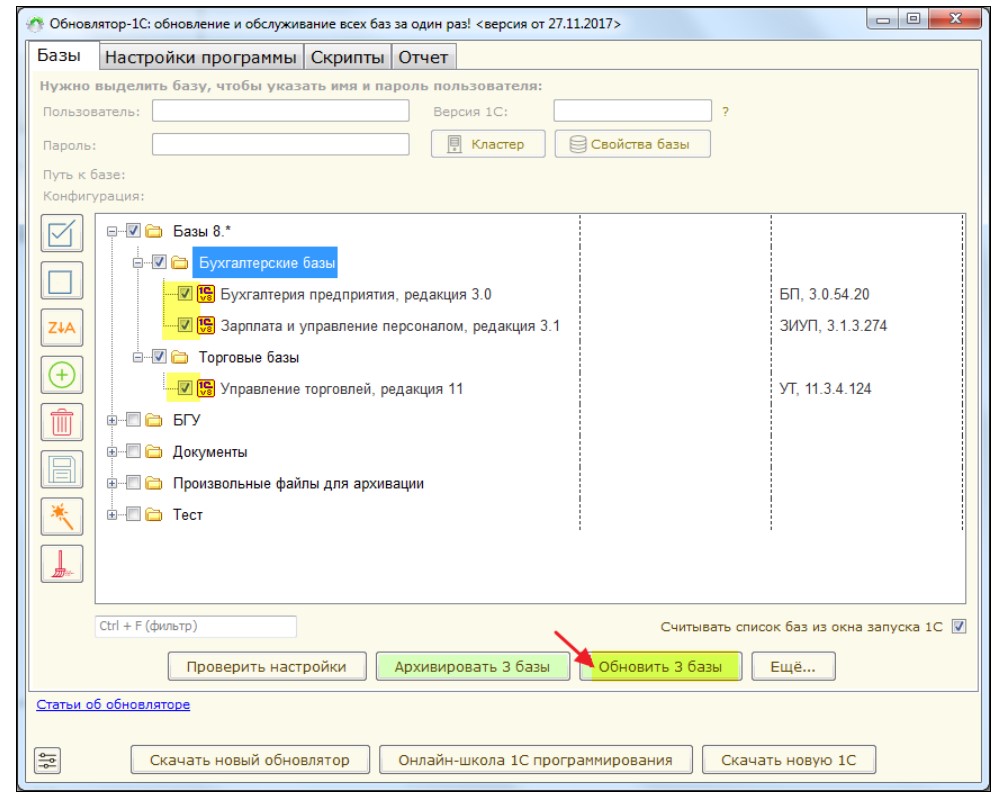
Произойдет все то же самое, что и при использовании предыдущего способа. Только задача будет выполнена автоматически.
Хотите получать подобные статьи по четвергам?
Быть в курсе изменений в законодательстве?
Подпишитесь на рассылку
Нажатием кнопки я принимаю условия Оферты по использованию сайта и согласен с Политикой конфиденциальности
Источник: www.1cbit.ru
Как обновить конфигурацию 1С:Бухгалтерия до последней версии за 8 простых шагов?
10 марта, 2015 — Жизнь 1С, Статьи — Метки: 1С, Бухгалтерия — нет комментариев
 Для чего необходимо обновление программы?
Для чего необходимо обновление программы?
Обновлять версию программы «1С:Бухгалтерия» стоит регулярно, ведь такая простая мера позволяет избавиться от всевозможных багов и неудобств в работе. Особенно настоятельно рекомендуется обновление конфигурации 1С до последней версии, если:
Программа выдаёт много ошибок (в таком случае, скорее всего, в новой версии они уже исправлены);
Изменено законодательство;
Обновилась регламентированная отчётность.
Как обновить версию 8.3?
Процесс обновления версии «Бухгалтерия: 1С 8.3» лучше всего рассмотреть пошагово. Необходимо:
1. Зайти в раздел «Администрирование» и найти пункт подменю «Обновление конфигурации» в группе «Сервис». Кликаем туда мышкой.

2. Программа предложит два варианта: выгрузить обновление через сайт поддержки пользователей или из локального каталога. Выбирать следует первый вариант. В этом случае может потребоваться пароль – найти его можно в ИТС.

3. Если обновление конфигурации 1С существует, программа сама вам предложит его установить. В появившемся окошке можно увидеть номер последней версии и вес файла. Здесь же есть возможность, нажав на ссылку «Новое в этой версии», ознакомиться с нововведениями конфигурации.

4. После нажатия кнопки «Далее» начинается скачивание версии с официального сайта «1С». Необходимо ожидать, пока оно завершится.

5. Когда скачивание завершится, появится окно, предлагающее ввести пароль пользователя, обладающего административными правами. Здесь никакой пароль вводить не нужно – оставляем поле пустым. В поле «Администратор» также ничего не стоит менять — просто нажимаем «ОК».

6. В появившемся окне установки необходимо настроить резервную копию – для этого достаточно точки напротив пункта «Создать временную резервную копию». Важно не забыть поставить галочку рядом с «Восстанавливать информационную базу». Тогда если возникнет ошибка, легко будет сделать откат. Можно также настроить сохранение конфигураций резервных копий в каталоге – для этого через три точки нужно указать директорию.

7. Жмём кнопку «Далее», оказавшись снова в окне установки обновления, и ожидаем, пока «Бухгалтерия 1С 8.3» обновится до последней конфигурации. Обновление может быть достаточно долгим – значительную роль играет также скорость используемого интернета.

8. Наконец, видим окно, уведомляющее об успешном завершении операции. Здесь нажимаем «Готово», после чего можем уже пользоваться программой «1С: Бухгалтерия» последней версии.
Источник: life1c.ru